Startup.vbsスクリプトに「指定されたファイルが見つかりません」というエラープロンプトが頻繁に表示されますか?このstartup.vbsファイルは、C:\ Windowsフォルダーの下にない場合、マルウェアまたはその他の脅威と見なすことができます。しかし、心配しないでください。これらの簡単な修正に従って、コンピューターの問題を解決してください。
修正1-システムでフルスキャンを実行します
マルウェアが原因でこの問題が発生している場合は、ウイルス対策スキャンを実行してみてください。
1。左下隅の検索ボックスに「 Windowsセキュリティ」と入力します。
2。 「 Windowsセキュリティ」をクリックします。
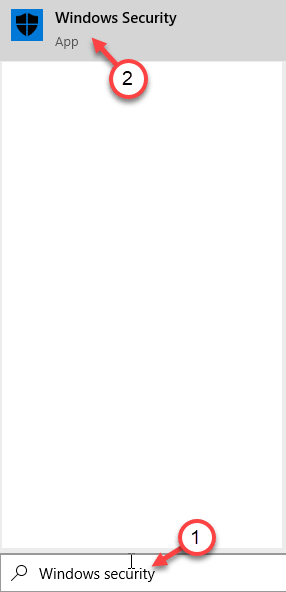
3。 Windowsセキュリティで、「ウイルスと脅威の保護」をクリックします。

4。次に、[スキャンオプション]をタップします。
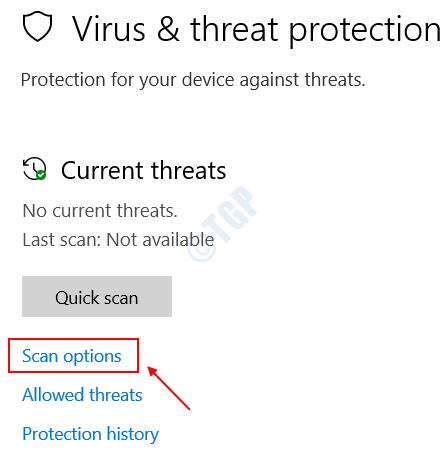
5。次に、「フルスキャン」の横にあるラジオボタンをクリックします。
6。次に、[今すぐスキャン]をタップしてファイルをスキャンします。
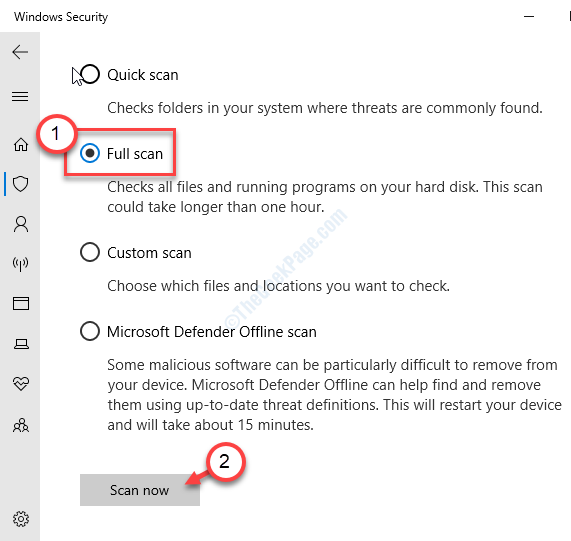
注 –
これらのスキャンを実行することもできます。
a。クイックスキャン –悪意のあるソフトウェア、マルウェア、スパイキットなどをすばやくスキャンします。クイックスキャンの実行には5分もかかりません。
b。カスタマイズされたスキャン –スキャンするユーザーが選択した特定のフォルダをカスタマイズできます。
修正– 2VBSのデフォルト値を変更
コンピュータのレジストリ設定を変更します。
1。まず、Windowsキーを右クリックし、「実行」をクリックします。
2。次に、「 regedit 」と入力し、「 OK 」をクリックします。
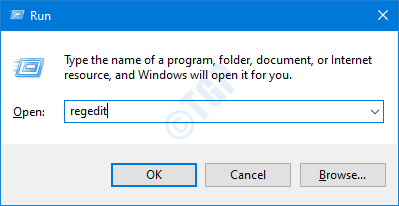
重要 –レジストリを変更する前に、コンピュータ上の既存のレジストリのバックアップを作成するように要求します。
レジストリエディタを開いた後、「ファイル」をクリックします。次に、[エクスポート]をクリックしてコンピュータに新しいバックアップを作成します。
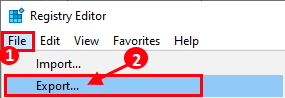
3。レジストリエディタが開いたら、左側のペインにあります。展開
Computer \ HKEY_CLASSES_ROOT \.vbs
4。右側のペインで、「(デフォルト)」キーをダブルタップします。
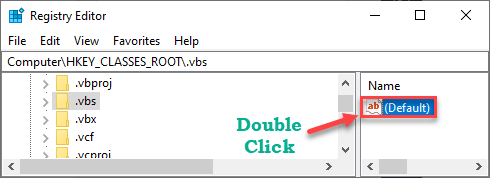
5。値を「 VBSfile 」に設定します。
6。次に、[ OK ]をクリックして設定を保存します。
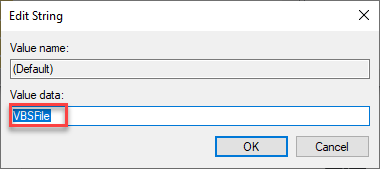
その後、レジストリエディタを閉じます。これがうまくいくかどうかを確認してください。
修正3–userinit.exeの後のエントリを削除します
「userinit」値の下のキーを削除できます。
1。 Windowsアイコンの横にある検索ボックスに「 regedit 」と入力します。
2。次に、「レジストリエディタ」をタップするだけです。
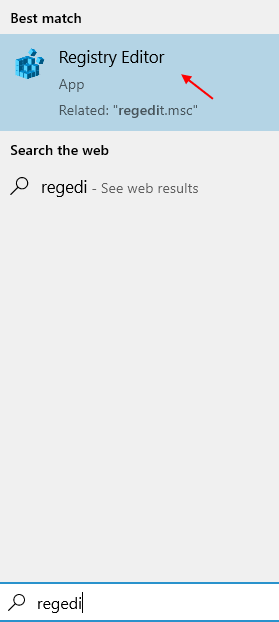
3。レジストリエディタを開いた後、この場所に移動します–
Computer \ HKEY_LOCAL_MACHINE \ SOFTWARE \ Microsoft \ Windows NT \ CurrentVersion \ Winlogon
4。右側に、「 Userinit 」の値が表示されます。
5。次に、「 Userinit 」値の下にあるキーを選択して右クリックし、「削除」をクリックします。
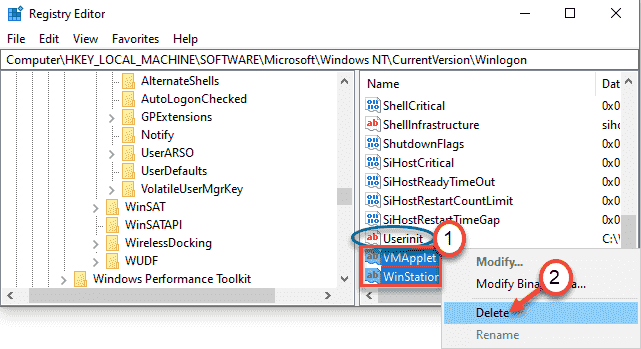
このプロセスにより、「wscript.exe」キーと「NewVirusRemoval.obs」キーがレジストリエディタから削除される場合があります。
これを行った後、レジストリエディタウィンドウを閉じ、システムを再起動します。
修正4–セーフモードで起動し、startup.vbsを削除します
セーフモードで起動し、コンピューターからstartup.vbsを削除する必要があります。
ステップ1–システムをセーフモードで再起動します
1。 [設定]ウィンドウを開きます。
2。その後、「更新とセキュリティ」をクリックする必要があります。
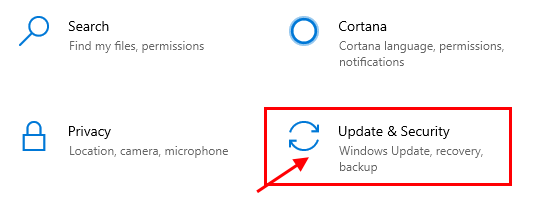
3。次に、左側の「リカバリ」をクリックします。
4。次に、[高度な起動]セクションで[今すぐ再起動]をクリックします。
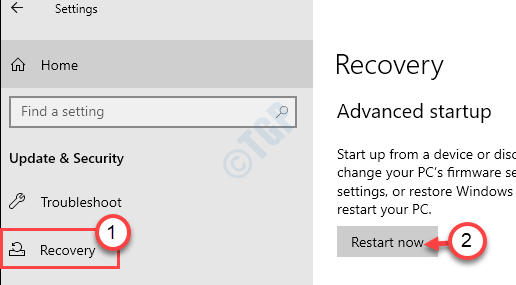
5。 PCが再起動したら、「トラブルシューティング」設定をクリックするだけです。
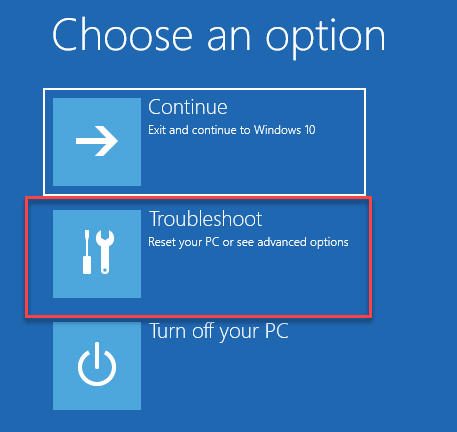
6。その後、[詳細オプション]メニューを選択してアクセスします。
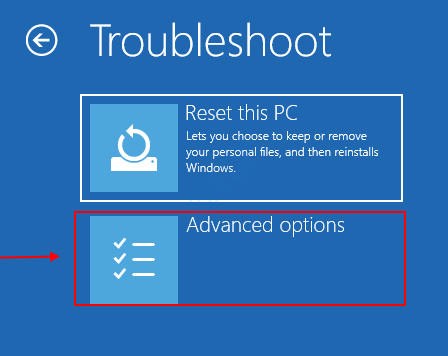
7。 「起動設定」をクリックするだけです。
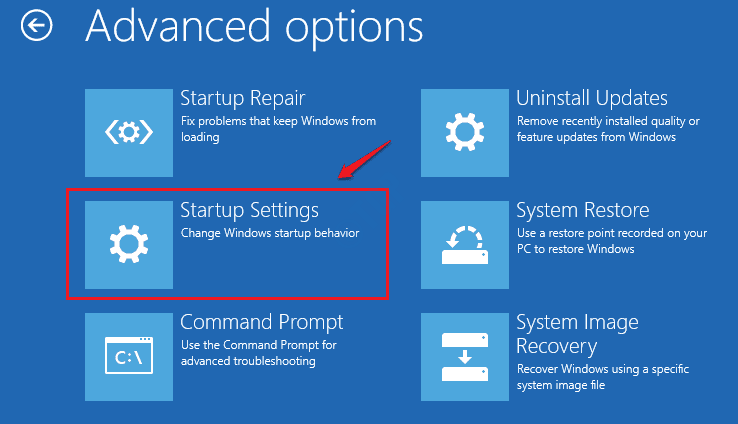
8。最後に、デバイスを正しい方法で再起動するには、[再起動]をクリックします。
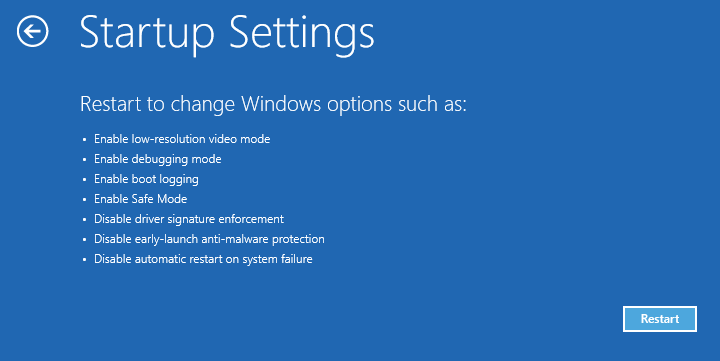
9。ここでは、スタートアップの種類のさまざまな可能性を検出します。
10。次に、キーボードから F4 を押して、「セーフモードを有効にする」というオプションを選択します。
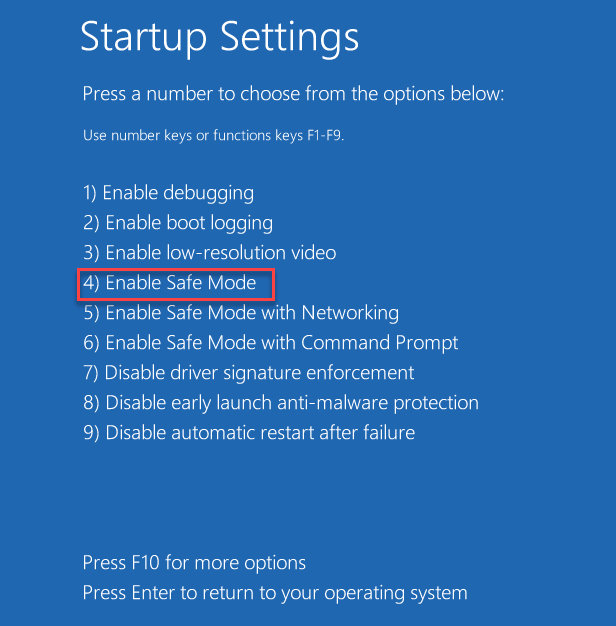
まもなく、コンピュータはセーフモードで起動します。デスクトップは黒くなり、画面の四隅すべてに「セーフモード」と書かれています。
ステップ2–startup.vbsに関連付けられているキーを見つけて削除します
次に、startup.vbsキーを見つけてレジストリエディタから削除する必要があります。
1。まず、Windowsキーを右クリックし、「実行」をクリックします。
2。次に、「 regedit 」と入力し、「 OK 」をクリックします。
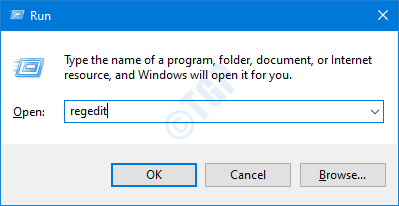
3。レジストリエディタウィンドウで、メニューバーの[編集]をクリックします。
4。次に、「検索」をクリックします。
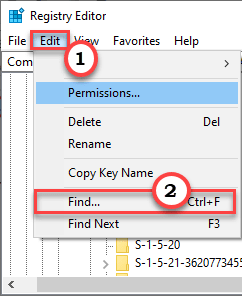
5。 [検索対象:]ボックスで、ボックスに「 startup.vbs 」と入力します。
6。 「次を検索」をクリックします。
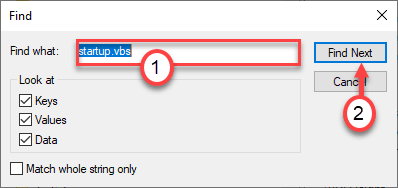
検索結果が表示されると、「 Userinit 」キーが表示されます。
7。次に、値をダブルクリックして編集します。
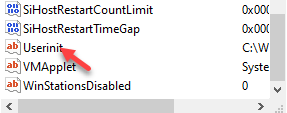
8。 [文字列の編集]ウィンドウで、キーの値としてコンマで区切られたいくつかのパスが表示されます。
9。 「 startup.vbs 」を含むアドレスを選択し、「値データ:」ボックスから削除します。
10。さらに、[ OK ]をクリックして、この変更をコンピューターに保存します。
[
この場合、特定のキーの値データは–
C:\ Windows \ system32 \ userinit.exe、 C:\ Windows \ startup.vbs
「startup.vbs」に関連付けられているアドレスを選択するだけです。そのため、「 C:\ Windows \ startup.vbs 」を選択し、値から削除しました。
後でコンピュータから手動で削除する必要があるため、「startup.vbs」の場所を覚えておいてください。
]
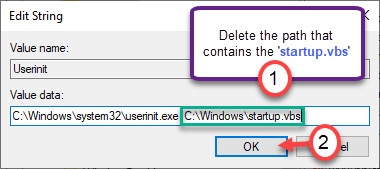
完了したら、キーボードから「 F3 」キーを押して、「startup.vbs」ファイルに関連付けられている次のキーを見つけます。
同じ方法でファイルを再度削除します。 「スタートアップ」に関連付けられているキーがなくなるまで、これらの手順を繰り返します。 vbs ’。
完了したら、レジストリエディタウィンドウを閉じます。
ステップ3–startup.vbsファイルを削除します
次に、startup.vbsファイルをコンピューターから削除する必要があります。
1。コンピューターでファイルエクスプローラーを開きます。
2。次に、前にメモした「 startup.vbs 」の場所に移動します。
[
私たちの場合は–
C:\ Windows
]
3。次に、「 startup.vbs 」ファイルを探します。
4。特定のファイルを右クリックし、[削除]をクリックしてファイルをコンピューターから削除します。
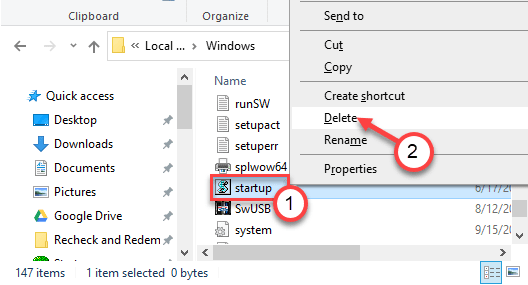
startup.vbsファイルを削除したら、ファイルエクスプローラーを閉じます。
これらすべてを実行した後、コンピュータを再起動することを忘れないでください。これで問題が解決するかどうかを確認してください。
修正5–CMDでレジストリを変更する
以前の修正がうまくいかなかった場合は、CMDキーでレジストリキーを変更してみてください。
1。 Windowsキー+ Q キーを同時に押して、「 cmd 」と入力します。
2。次に、[コマンドプロンプト]を右クリックし、[管理者として実行]をクリックしてターミナルにアクセスします。
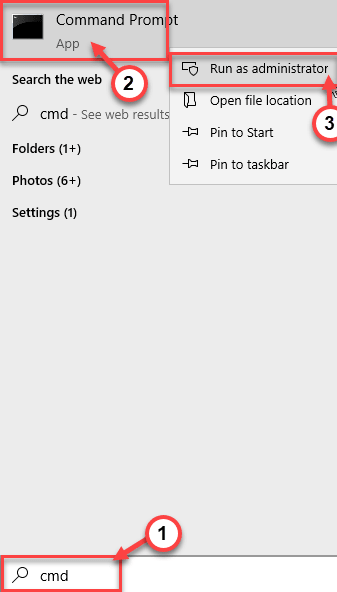
3。コマンドプロンプトターミナルで、これら3つのコードを1つずつコピーアンドペーストしてから、 Enter を押します。
reg add"HKLMSoftwareMicrosoftWindows NTCurrentVersionWinlogon"/v"Shell"/t REG_SZ/d"explorer.exe"/f reg add"HKLMSoftwareMicrosoftWindows NTCurrentVersionWinlogon"/v"Userinit"/t REG_SZ/d"C:WindowsSystem32userinit.exe、"/f reg add"HKLMSoftwareWow6432NodeMicrosoftWindows NTCurrentVersionWinlogon"/v"Shell"/t REG_SZ/d"explorer.exe"/f

その後、コマンドプロンプトウィンドウを閉じます。
修正6–自動実行を使用して識別および削除
AutoRunsを使用して、システム上の「 startup.vbs 」プロセスを識別し、システムから削除できます。
1。最初に、このウェブサイト。
2。ここで、下に移動して[自動実行と自動実行をダウンロード]をクリックして自動実行ツールをダウンロードします。
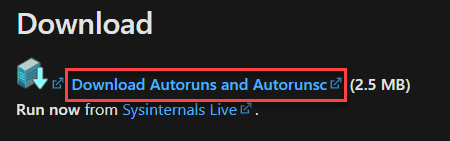
パッケージをダウンロードしたら、ブラウザを閉じます。
3。次に、ダウンロードした「自動実行」パッケージを抽出します。
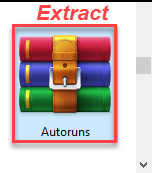
4。ファイルを抽出したら、ファイルを抽出した場所に移動します。
5。次に、「 Autoruns64 」( 64ビット Windowsを使用している場合)を 右クリック してから、 「管理者として実行」をクリックします。
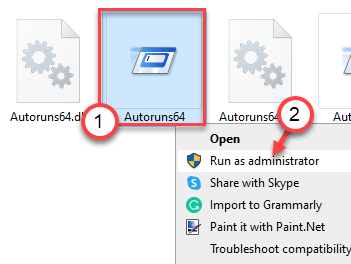
注-
32ビットシステムを実行している場合は、[自動実行]を 右クリック してから、[]をクリックします。管理者として実行「。
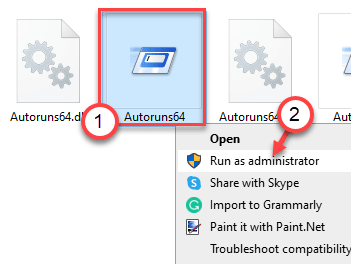
6。 [同意する]をタップするだけで、使用許諾契約に同意します。
7。 自動実行画面が表示されたら、「 フィルタ: 」
を探します。
8。次に、ボックスに「 wscript 」と入力して、dllを利用しているプロセスのリストを表示します。
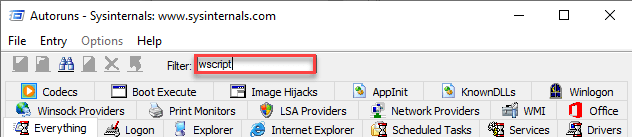
8。プロセスを確認したら、スクリプトファイルの実行を使用しているプロセスを 右クリック してから、[削除]をクリックして削除してください。
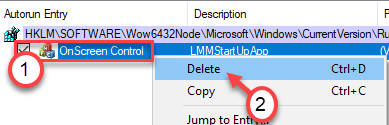
コンピュータからプロセスを削除したら、[自動実行]ウィンドウを閉じます。
コンピュータを再起動します。
修正7–SFCスキャンを実行する
最初の2つのスキャンが機能しなかった場合は、追加のSFCスキャンを実行してみてください。
1。検索ボックスをクリックして、「 cmd 」と書き始めます。
2。さらに、「コマンドプロンプト」を右クリックし、「管理者として実行」をタップします。
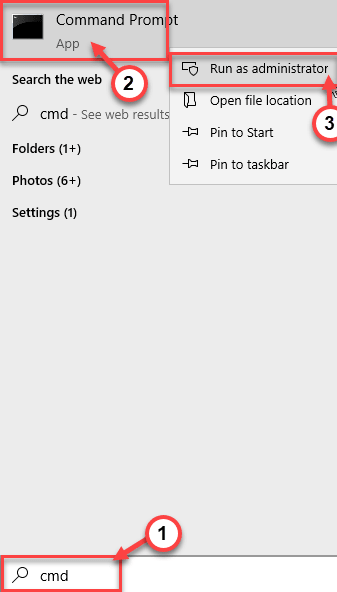
3。その後、ターミナルでこのコマンドを記述し、 Enter を押します。
sfc/scannow
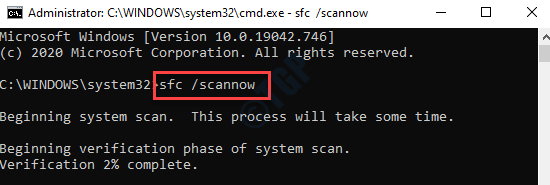
SFCチェックが開始されると、システムファイルを完全にスキャンするのに4〜5分かかります。
マシンを1回再起動します。
修正8–復元ポイントに戻る
コンピュータを以前の復元ポイントに復元できます。
1最初に、Windowsキーを右クリックし、[実行]をクリックします。
2。ボックスに「 rstrui 」と記入します。次に、「 OK 」をクリックします。
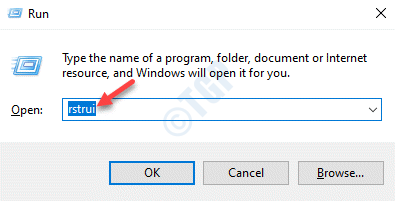
3。 [システムの復元]ウィンドウが表示されたら、[次へ]をクリックします。
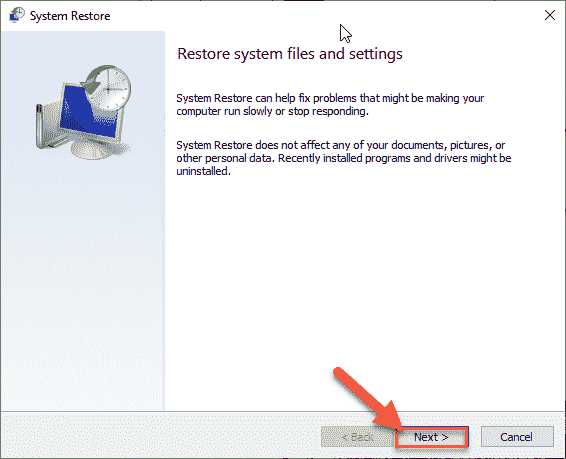
4。 [復元ポイントをさらに表示]ボックスをチェックするだけです。
これにより、システム上の追加の復元ポイントが表示されます。
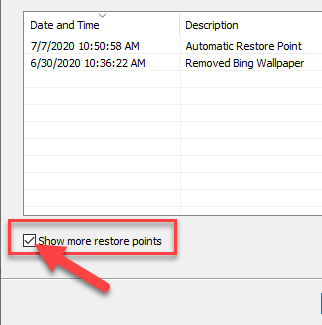
5。ここで、このWindowsUpdateがインストールされる前の日付で復元ポイントを選択します。
6。 「次へ」をクリックします。
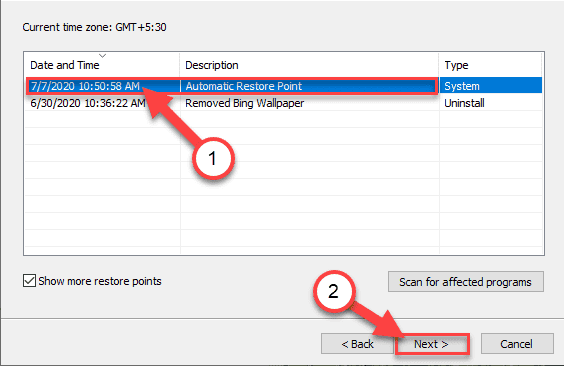
7。 「完了」をクリックするだけで、プロセスを完了できます。
[完了]オプションをクリックするとすぐに、復元プロセスが開始されます。
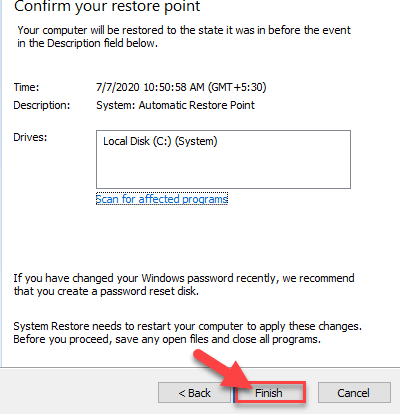
システムは再起動し、復元プロセスを開始します。これで問題が解決するかどうかを確認してください。


